При использовании приложений под Android иногда появляются вопросы: «А где приложение хранит созданные файлы?», «Можно ли до них достучаться?» и «Удалятся ли файлы при удалении приложения?» Давайте попробуем посмотреть, где же приложение может хранить свои данные и какие последствия это имеет для пользователя.
Внутреннее хранилище данных
Смысл следует непосредственно из названия. Внутреннее хранилище (internal storage) располагается всегда в памяти смартфона вне зависимости от того, есть ли возможность установки карты памяти (и тем более того, вставлена ли она). Эта область памяти является защищенной. Находится в системном разделе /data.
По умолчанию все файлы, которые там располагаются, доступны только тому приложению, которое их создало. Разумеется, можно сделать файлы доступными для других приложений, но это надо делать специально. Если приложение не открывает файлы для доступа извне, достучаться к ним можно будет только получив root.
Назначение хранилища понятно: внутренние защищенные данные, к которым не должно быть нерегламентированного доступа. Проблемы (с точки зрения пользователя) могут быть в следующих случаях:
Yandex Object Storage сценарии использования, масшабируемость и оптимизация производительности
- Неоправданно большой объем данных. Хочется вынести данные на карту памяти, чтобы сэкономить внутреннее пространство для других нужд, а приложение не дает.
- По мнению пользователя, регламент доступа к данным должен быть другим, не таким, как предлагает приложение.

Пример: приложение «Лекции по истории России». В приложении хороший контент (и по содержанию, и по качеству звука). Но сохраняется он во внутреннюю память. На бюджетных устройствах, где этой памяти мало, становится затруднительным закачать заранее много лекций, а потом, отключившись от интернета, слушать их. Второй проблемой становится собственно регламент доступа к данным.
Даже если ограничиться тематикой истории, у меня есть аудиофайлы, полученные из трех источников: данное приложение, подкасты и аудиоверсии роликов с youtube. Хочется взять и объединить навек в их земной юдоли под владычеством всесильным Властелина Мордора их все в единый плейлист, и слушать его одним аудиоплеером. Но на смартфоне без root это сделать невозможно.

Внешнее хранилище «личных» данных
С точки зрения разработчика, кроме внутреннего хранилища данных, для персональных целей приложения есть еще внешнее хранилище. Оно необязательно размещается на карте памяти. Это может быть и внутренняя память смартфона, но весь раздел с такими данными размещается в общем доступе. В корне раздела есть папка Android/data, а в ней — подпапки с именами пакетов приложений.

Плюсы такого подхода очевидны: данные доступны извне для целей пользователя. А если это карта памяти, то и емкость может быть ограничена только вашими финансами (в продаже уже можно найти карты памяти на 400 гигабайт). Минусы тоже понятны: в любой момент любое приложение (конечно, имеющее разрешение на доступ к «внешним» данным) может взять и стереть чужие файлы. Также файлы будут удалены системой при удалении приложения (или при очистке его данных).
09. Storage — Александр Вайцеховский
Пример приложения: подкаст-менеджер BeyondPod (более-менее свежей версии, раньше файлы хранились по-другому). Пользователь имеет доступ к скачанным подкастам и может легко удалять их (например, в целях экономии места) или слушать их во внешнем плеере.

Общее внешнее хранилище
Располагается в корне «внешнего» раздела на одном уровне с папкой «Android». Предназначается для хранения данных, разделяемых между разными приложениями. Обычно в документации Google в качестве примера приводят картинки (фото с камеры — папка DCIM). Основная проблема данных файлов: они никогда не удаляются автоматически. Даже если приложение вы удалили.

Пример: мессенджер Telegram. После того, как вы удалили приложение, загруженные файлы никуда не исчезают. Они продолжают спокойно лежать на накопителе данных, занимая драгоценное место.

Как можно удалить файлы, не удаляя приложения
Здесь важно ввести еще одну классификацию файлов приложений. Она справедлива для внутреннего хранилища и для внешнего хранилища личных данных. Все данные делятся на два типа: собственно данные и кэш.
Данные (папка data) — некие файлы, которые, по логике Google, нужны для постоянной работы с ними. Если полностью их удалить, то приложение поведет себя точно так же, как если бы его переустановили (удалили и заново установили). Частичное удаление файлов может не привести ни к каким неприятным последствиям. Но важно понимать, какие конкретно данные вы удаляете (например, очевидно, что скачанные файлы подкастов можно удалять совершенно свободно — это не повлияет на работоспособность подкаст-менеджера).
Кэш — временные данные, которые сформированы в ходе работы приложения и нужны для ускорения этой работы. Например, данные, которые часто нужны в интернете, загружаются и в дальнейшем вместо загрузки открываются локально (разумеется, кэш может обновляться, чтобы не показывать устаревшие данные). Удалять кэш любого приложения можно совершенно спокойно, это штатная операция.

Очистка памяти и кэша вызывается из настроек приложения. Кнопка «Очистить кэш» очищает только кэш, а кнопка «Очистить данные» — и кэш, и данные приложения.
Удаление файлов приложения из общего внешнего хранилища выполняется только вручную. Более того, даже оценка того, от какого приложения эти файлы остались, тоже выполняется вручную.
Источник: android.mobile-review.com
Как найти папку storage на Андроид?
Это вообще-то не папка, storage это хранилище общее, включает в себя память устройства, внутреннюю память и внешнюю карту памяти. Потому и пишет storage/SDcard 0/а дальше уже папки. Вы распаковать наверное в sdcard 0, там и надо искать, а может в sdcard1 смотря куда направили.

система выбрала этот ответ лучшим
комментировать
в избранное ссылка отблагодарить
Нэпэй шни [17.9K]
6 месяцев назад
Папки storage в системе android по умолчанию не существует только если вы сами ее не создадите. Storage это общее хранилище то бишь память устройства. Попробуйте поискать файл в самом хранилище через строку поиска.Через сторонние файловые менеджеры это делать удобнее. Например ES File Explorer.
комментировать
в избранное ссылка отблагодарить
Рождё нный в С С С Р [596K]
6 месяцев назад
Знакомая ситуация. По-моему, даже какой-то мем есть про то, куда Андроид файлы сохраняет. Папочку с таким именем вы ищете зря, потому что не папка это вовсе.
С английского Storage — хранилище, и этим словом в Андроиде обозначается всё множество накопителей в системе.
Соответственно, сами накопители (карта памяти, внутренняя память) находятся в этом самом Storage.
И вот это ваше sdcard0 — это внутренняя память девайса.
Как найти? Да просто! В любом Проводнике откройте «Внутренняя память». Там и увидите свой файл. При условии, что не включена фильтрация файлов по какой-то неподходящей маске.
Если включен показ *.* — увидите.
Источник: www.bolshoyvopros.ru
Storage Space 26.1.0
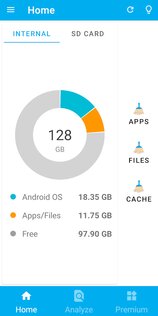
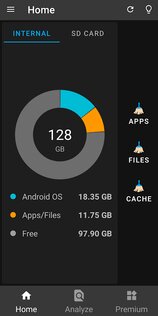
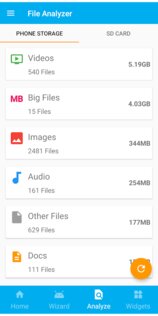
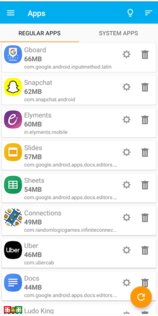

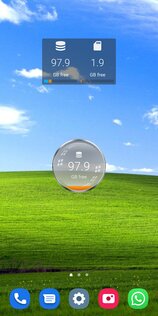
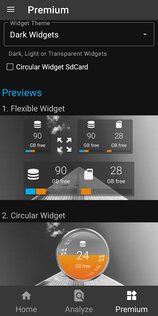
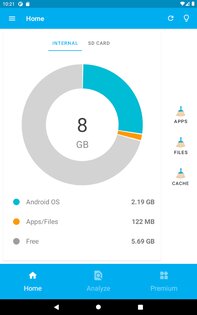
Storage Space – это полезный и многофункциональный инструмент для управления внутренней и внешней памятью устройства.
Подписывайтесь на наш Телеграм
Если вы неоднократно сталкиваетесь с проблемой нехватки памяти в телефоне или проседает его производительность, то дело скорее всего в остаточных файлах и прочем мусоре, который засоряет ваше устройство. Storage Space поможет вам проанализировать использование памяти и очистить ее от пустых папок, ненужных файлов и приложений. Storage Space отображает подробную статистику где, сколько и чем занята память. Также в приложении вы можете сразу воспользоваться ссылками на файлы для их удаления или перемещения. Storage Space синхронизируется с облачными хранилищами и дает вам возможность переносить файлы с устройства на ваш виртуальный диск.
Кроме того, вы можете разместить виджет Storage Space на главный экран устройства, чтобы за пару кликов провести анализ памяти и заняться чисткой.
Особенности приложения Storage Space:
- Стильный пользовательский интерфейс;
- Полный анализ памяти устройства;
- Удаление и перемещение файлов;
- Синхронизация с облачными хранилищами.
Источник: trashbox.ru
Все, что нужно знать о SD-карте и функции Adoptable storage
Adoptable storage – позволяет использовать обычную карту microSD так, как если бы это было внутреннее (системное) хранилище телефона. Процессы происходят медленнее, чем в фактической внутренней памяти, и может произойти сбой системы при частом использовании. При подключении данной функции категорически запрещается извлечение SD карты до повторного перезапуска телефона. Вследствие чего, многие производители устройств Android не предоставляют использование этой опции.
Подробное рассмотрение функции системного хранилища Adoptable storage
В Android есть функция внутреннего накопителя и возможность использования SD-карты, но благодаря Android Marshmallow появился новый способ их использования. При первом включении система устройства предлагает вам объединение основной памяти с SD-картой. Активация дает возможность хранения практически всех программ и приложений на внешней памяти.
Подобная идея возникла довольно давно, но есть некоторые существенные недостатки.
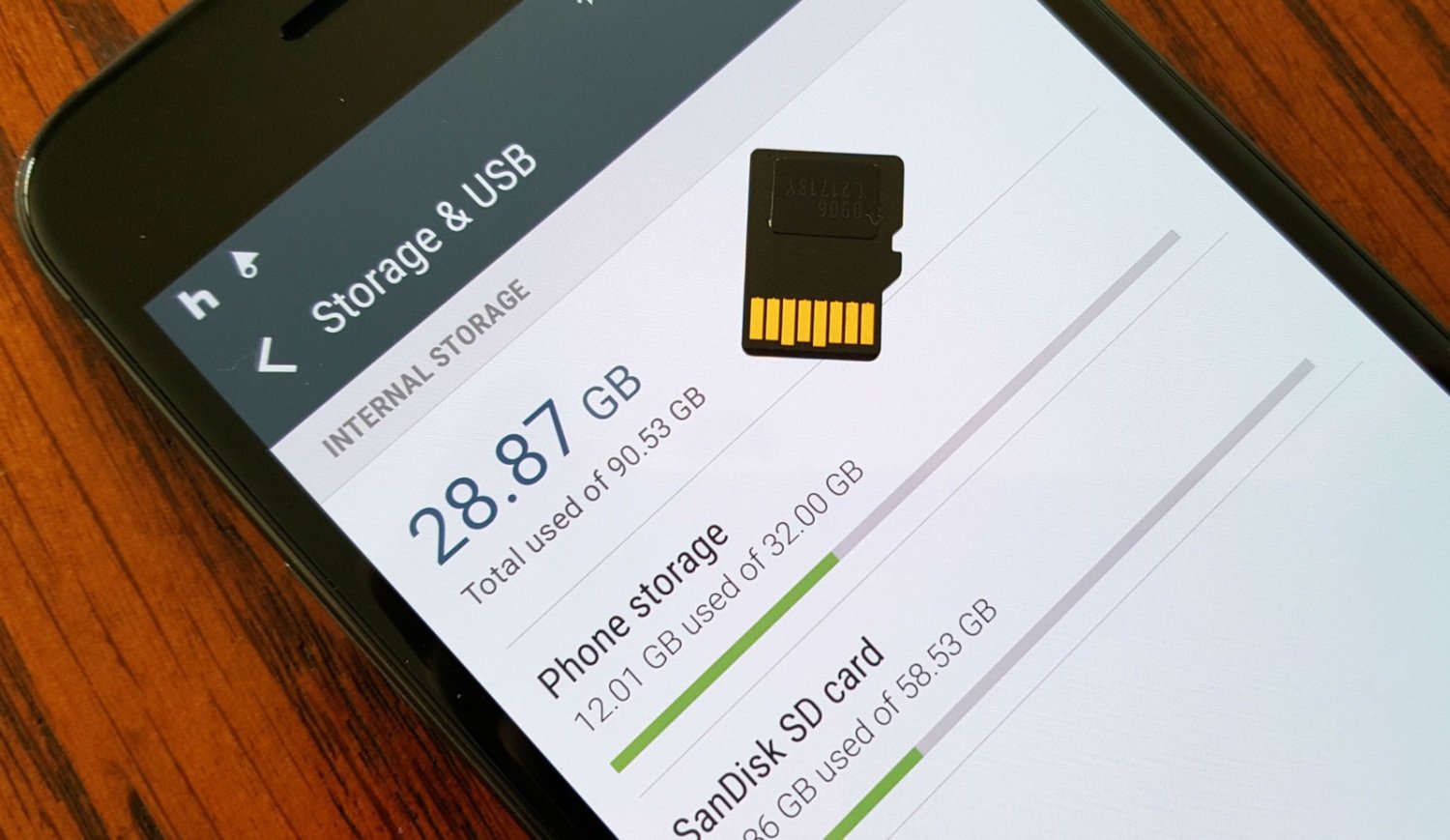
При использовании SD-карты в качестве системного хранилища, извлечение ее из устройства – невозможно! До того момента, пока не будет выполнен полный сброс настроек телефона до заводских установок. Это объясняется тем, что системные файлы приложений и настроек теперь хранятся на SD-карте, и если вы включите телефон без нее, то все содержимое станет бесполезным и никогда не сможет восстановиться; система нуждается в определенных файлах, которые должны располагаться в определенных местах, для выполнения стабильной работы.
Функция системного хранилища лишает SD-карту ее мобильности и не подходит пользователям, постоянно производящим сбой настроек.
Еще один недостаток проявляется тем, что даже самая быстрая карта microSD работает медленнее, чем внутренняя флеш-память. Система показывает скорость производительности в 300 М/с, но в действительности эти цифры приемлемы только при чтении одного большого файла. Система, перенесенная на SD-карту, производит последовательное чтение большого количества маленьких файлов, что делает отклик на ваши действия намного медленнее. Достаточно медленно, чтобы увидеть разницу.
Все SD-карты (даже самые лучшие из них), имеют ограниченное количество раз перезаписи данных до того, как они выйдут из строя. Верно, внутренняя память вашего телефона также не является вечной, но она проживет достаточно долго, что к этому моменту вы наверняка смените телефон на другой.
Преимущества использования Adoptable storage

С появлением функции Adoptable Storag, можно добавить до 128 ГБ памяти своему телефону и использовать ее не только в качестве хранилища для документов, картинок, фильмов или музыки, но и для установки приложений.
Эксперты Google сделали этот шаг потому, что все устройства поставляются с ограниченным объемом внутренней памяти, а пользователям требуется больше места для установки приложений и хранения, связанных с ними данных. Это достойное решение вышеописанной проблемы. Память, которая работает немного медленнее и может дать сбой, решаемый перезагрузкой телефона – лучше, чем телефон с малым объемом памяти, совсем не позволяющий установку серьёзных приложений.
Включение и применение функции Adoptable storage
Некоторые производители телефонов преднамеренно отключают возможность использования Adoptable storage, объясняя это тем, что данная функция может сбить с толку владельца устройства и привести к плохому опыту, который может испортить хорошую репутацию компании.
Данное поведение компаний-производителей телефонов на базе Android является верным и в тоже время неправильным. Настройка Adoptable Storage очень проста. SD-карта вставляется в слот и если телефон поддерживает ее использование — появляется всплывающее окно с вопросом: «желаете ли вы использовать карту в качестве съемного накопителя или перенести в нее данные системы?» Остается только сделать выбор. Следующий этап может быть немного запутан.
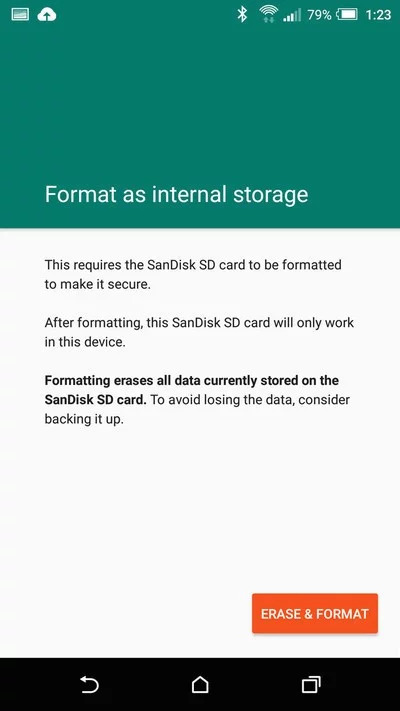
Выше описывается, что удаление SD карты без перезагрузки телефона не возможно, что пугает известных производителей, когда дело доходит до технической поддержки. Их цель состоит в том, чтобы сделать клиентов счастливыми, и они не горят желанием объяснять пользователям, что те должны сбросить настройки телефона при извлечении карты для того, чтобы просто скопировать свои фотографии на ноутбук.
Adoptable Storage не является идеальным решением, но этот вариант подойдет для телефона, в котором мало места для приложений или игр. SD-карта перестает работать по назначению, теперь – это системное хранилище всех файлов и документов. Если установленные приложения работают медленно, то в таком случае придется сбросить настройки.
Источник: gamesqa.ru